Muita gente que eu conheço teve problemas ao instalar o SAS University. Diferente de outros softwares, você não baixa o arquivo, executa e ponto final. Há alguns passos adicionais. Porém, apesar de causar confusão, é menos complexo do que parece.
Basicamente, você dependerá de dois programas:
Com eles, você poderá executar o SAS University. Para não ser tão superficial, aqui vai um passo a passo desde antes de obter esses dois arquivos:
1. Busque o link do SAS University no Google:
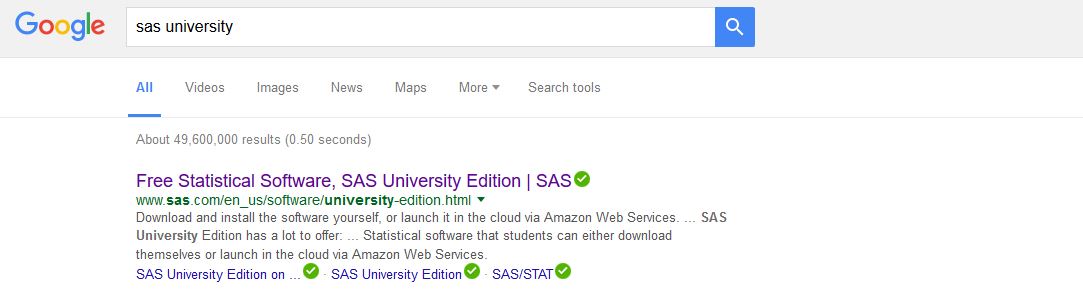
2. Clique em Get free software:
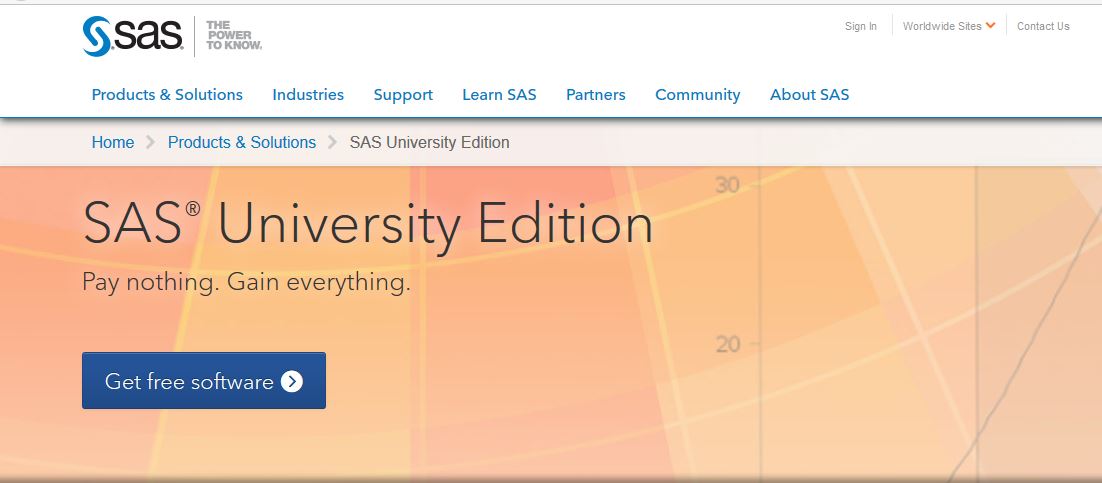
3. Clique em Download Now para baixar o arquivo na sua máquina:
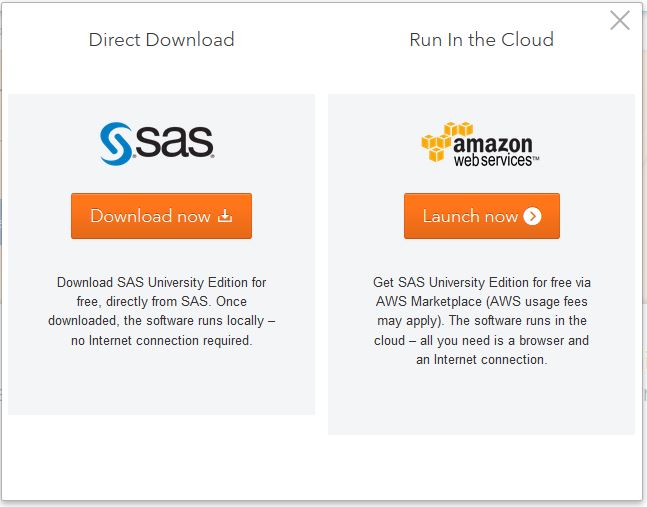
3. Na página seguinte, vá no item 2 e localize o link – bem pequeno – para baixar o VMware:
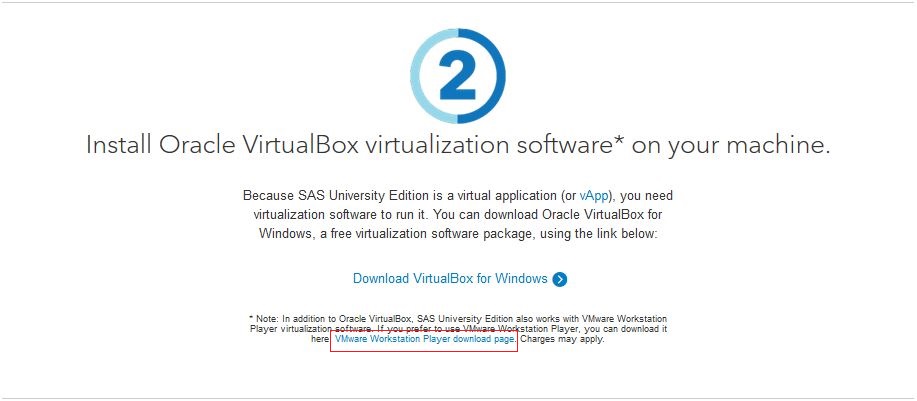
4. Abrirá a janela abaixo e você deve escolher de acordo com seu sistema operacional, em geral o Windows no primeiro link:
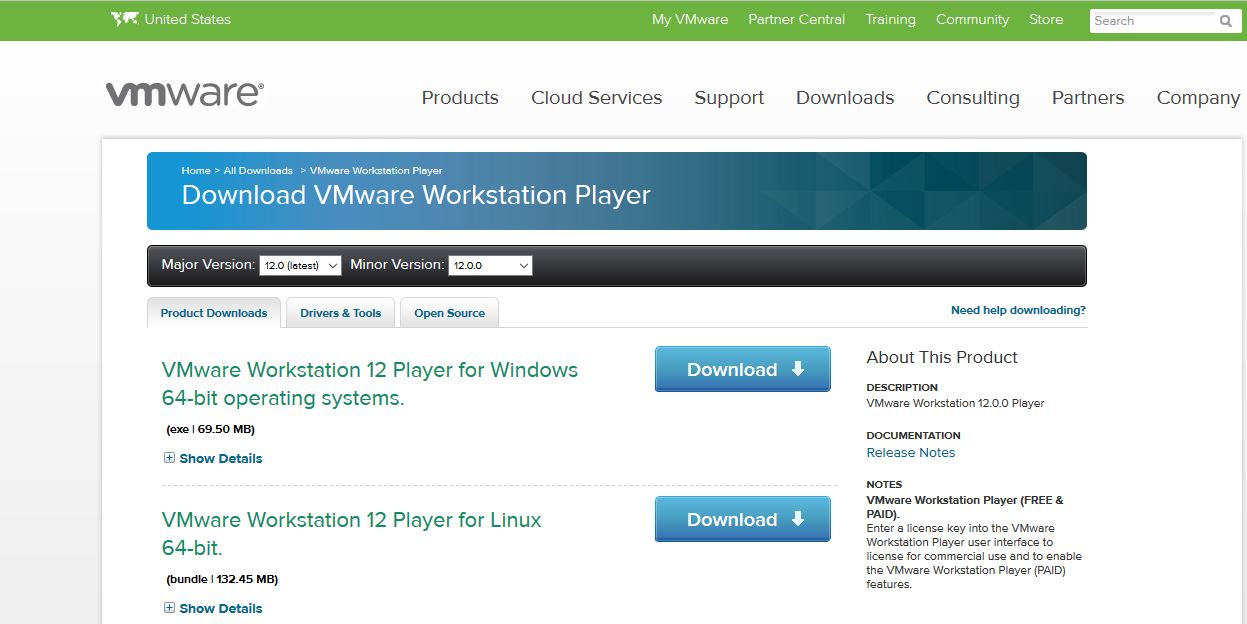
5. Na janela anterior, onde estava o link para o VMware, desça mais um pouco e baixe o SAS University Basic App:
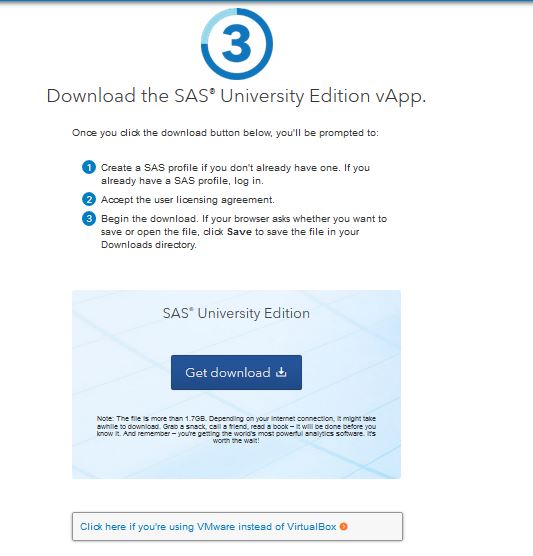
6. Pronto, você já possui todos arquivos necessários em sua máquina. Em seu desktop, selecione o ícone do VMware e siga todo o padrão de instalação de outros aplicativos:
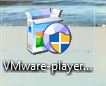
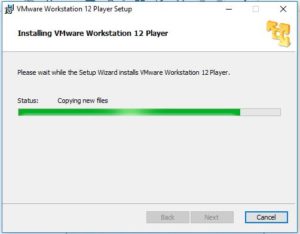
7. Ao término da instalação, quando você clicar em Finish, o link da VMware Workstation deve aparecer no seu desktop:

8. Ao clicar nesse link, abrirá uma janela com a opção Open a Virtual Machine. Vá neste link e quando abrir a janela para selecionar a Virtual Machine, abra o aplicativo do SAS University baixado no item 5 acima. Provavelmente estará com o nome unvbasicvapp__9411006__ova__en__sp0__1.ova. Clique em importar:
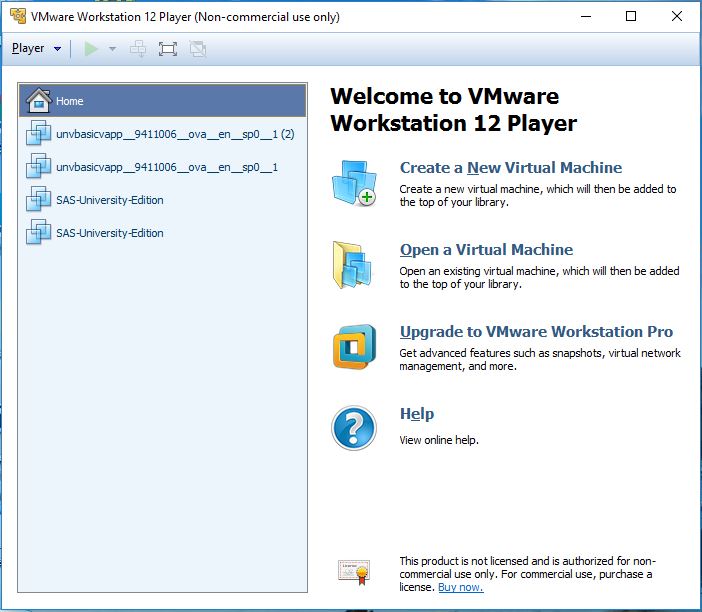
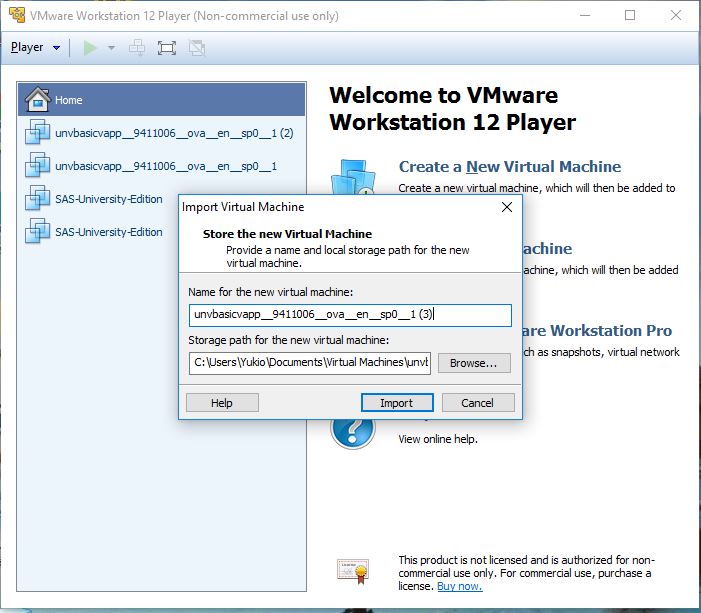
9. Após clicar em play na janela após a instalação, você receberá o endereço a ser digitado no browser para acessar o SAS University:
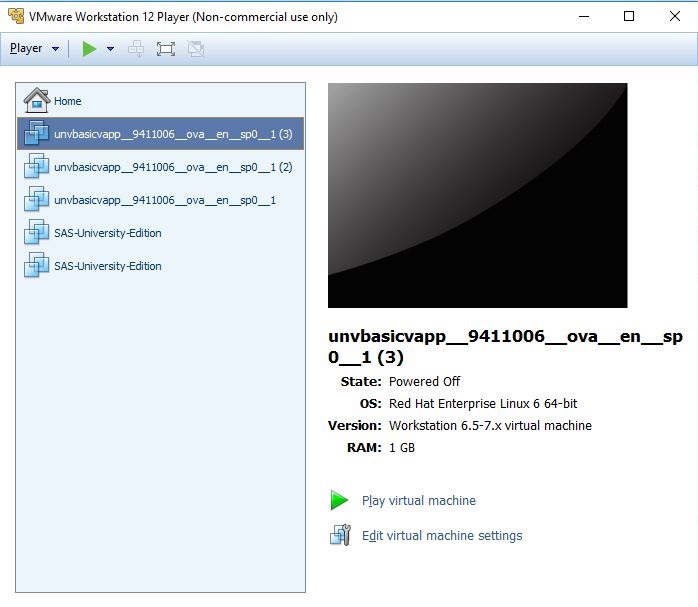
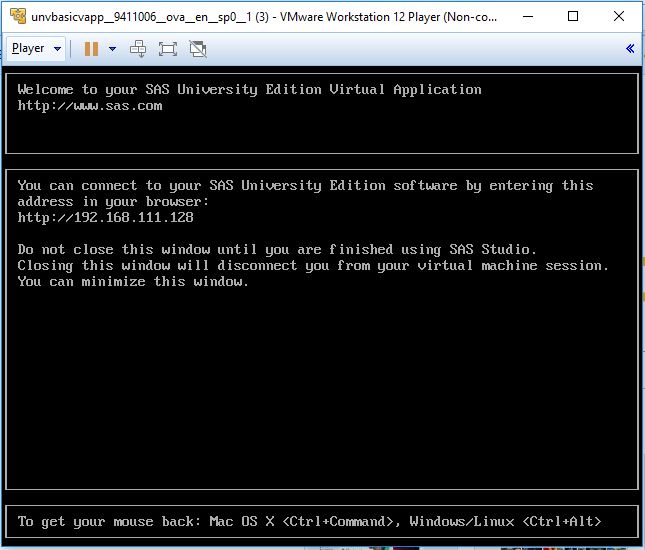
10. Agora vem a parte fácil, digite o endereço no browser e clique em Start SAS Studio:
Essa é a janela do SAS que irá abrir para você se divertir:
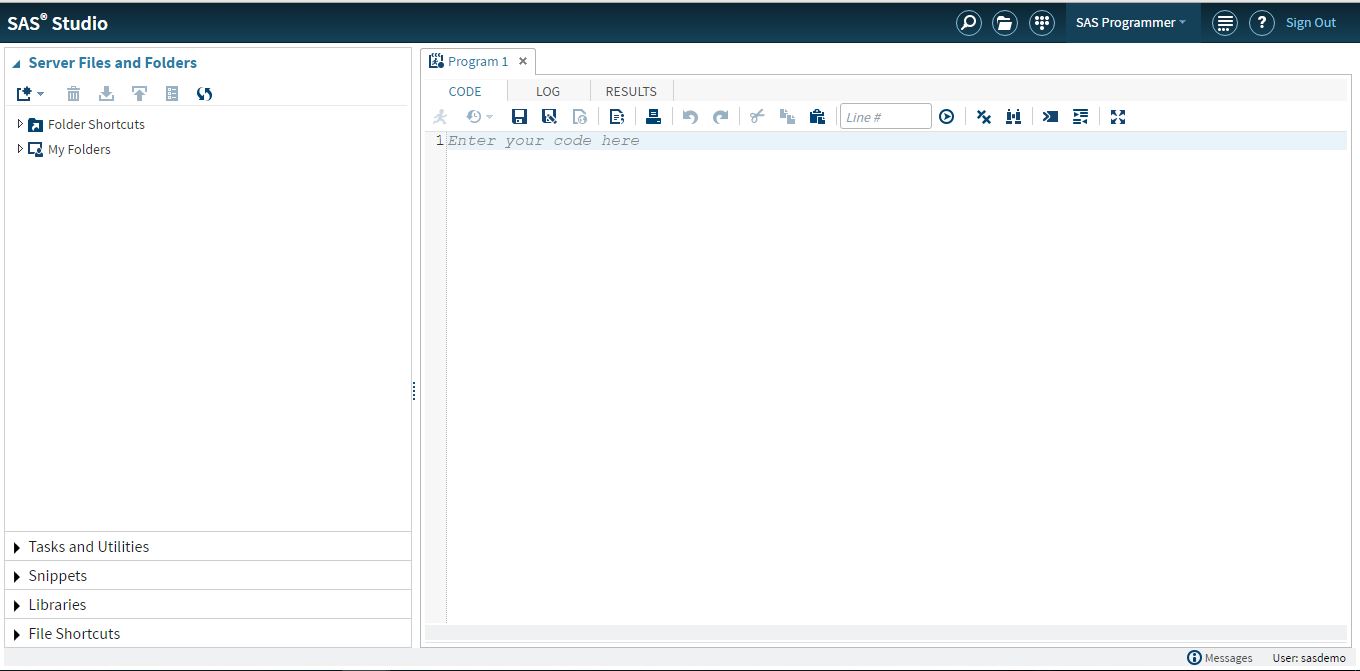
Uma boa forma de começar a praticar é inserindo alguns dados quaisquer, criar um dataset e aplicar as funções e transformações que você já viu. Aí vai uma tabela de brinde para você praticar:
/*Cria tabela exemplo*/
data tabela_exemplo;
input id $ uf $ dt_cadastro yyyymmdd. idade;
cards;
12531 SP 20170102 23
41456 SP 20180103 25
55564 GO 20180203 30
97943 PR 20171029 25
88712 PR 20150722 27
88712 SP 20140620 22
;
run;
Agora, basta você aplicar o conteúdo ensinado em Programação em SAS.
Adendo ao post criado em maio/17: Instalando o SAS University… de novo